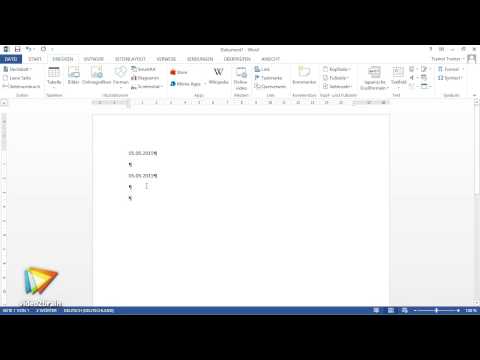Märge: See õpetus kehtib neljanda põlvkonna Apple TV riistvarauuumi 2015 ja sellele järgnevate värskenduste kohta, kus on tvOS.
Miks ma tahan seda teha?
Selle juhendaja on kaks osa, kontrollides Apple TV'i tvOS versiooni numbrit ja tarkvara värskendamist. Miks soovite OS versiooni numbrit kontrollida? Kõige tavalisem põhjus on lihtsalt näha, kas seade on ajakohane. (Mõnikord võib harvem olla, et mõned inimesed võivad olla huvitatud sellest, et nad võtaksid kasutusest kõrvaldamise või modifitseerimise eesmärgil aegunud mudeli).
TvOS-i käsitsi uuendamise õpetuse teine osa keskendub tvOS-i uusima versiooni värskendamise sundimisele. Kuigi enamik inimesi teenindab automaatselt värskendamisprotsessi nagu täna (selle juhendaja avaldamise kuupäev, 2015/09/09), tõi Apple lihtsalt välja hiljuti avaldatud 4. põlvkonna Apple TV uudse värskenduse ja paljud uudishimulikud kasutajad ei taha oodata, kuni automaatprotsess lööb sisse ja soovib selle hetke minutamist värskendada.
Vaatame, kuidas kontrollida, kas peate isegi värskendama, ja siis jõuame Apple TV-st välja, et värskendusi otsida, nii et saaksime hüpata viimase tvOS-i versioonile.
TvOS-i versiooni kontrollimine
Et kontrollida, millist tvOS-i versiooni kasutate oma Apple TV-is, navigeerige alustades avaekraanilt ikooni Seaded.




TvOS-i käsitsi värskendamine
Vaikimisi peaks Apple TV olema automaatselt värskendatav, kui see pole aktiivses kasutuses. Kui aga olete selle värskenduse saamiseks üllatunud, peate selle asemel, et ootama oma Apple TV-le kodus helistamist, uuendada käsitsi, ja vaadata hiljem värskendusi.
Selleks pöördume tagasi menüüsse Seadistused.





Kui protsess on lõpule jõudnud, võite alati veenduda, et teie Apple TV on uue tv OS-i versiooni numbril, pöördudes tagasi seadetele -> üldine -> umbes, et kinnitada, et kasutate kõige uuemat versiooni.
Kas teie Apple TV-il on tõsine küsimus? Võta meile email at [email protected] ja me teeme kõik selleks, et sellele vastata.